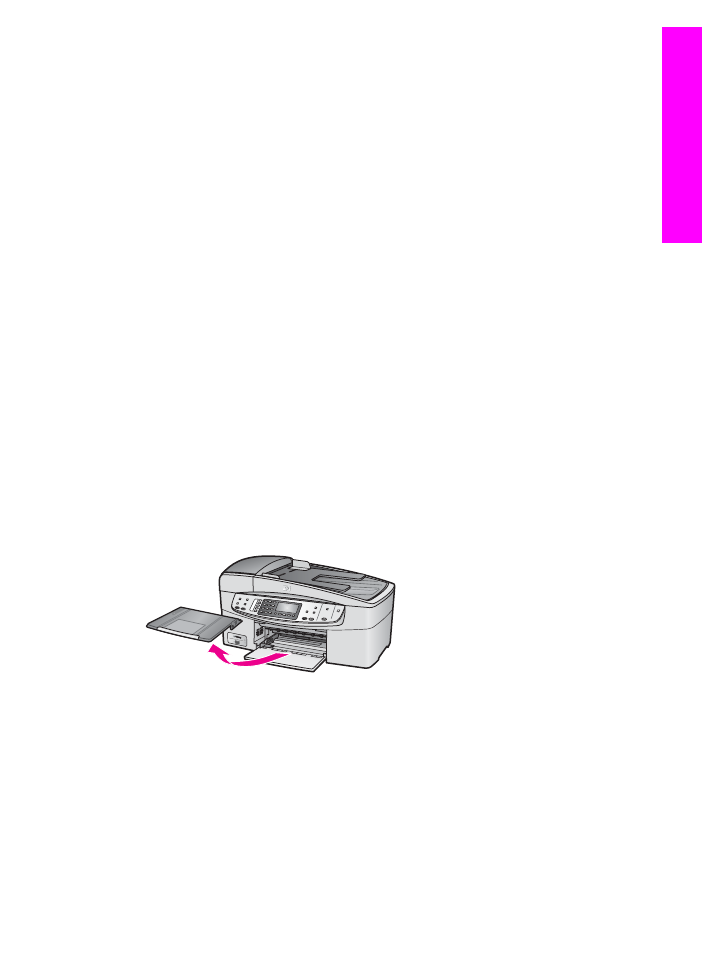
放入标准纸
可以在
HP all-in-one 的进纸盒中放入多种类型的 letter、A4 或 legal 纸。
在进纸盒中放入标准纸
1
卸下出纸盒并将纸宽导纸板滑动到最外侧。
2
将一摞纸在平面上墩齐,然后检查以下事项:
–
确保纸张无裂缝、无尘、无褶皱、无卷曲或折边。
–
确保这摞纸中所有纸张的尺寸和类型都相同。
3
将这摞纸短边朝前、打印面朝下放入进纸盒中。将纸张向前推,直到不能
移动时为止。
注意
在进纸盒中装入纸张时,应确保
HP all-in-one 处于闲置状态。如果
HP all-in-one 正在校准墨盒或其他执行任务,设备内部的挡纸板可能
没有就位。纸有可能放得太靠里,致使
HP all-in-one 打印出空白
页。
使用手册
27
放入原件和纸张
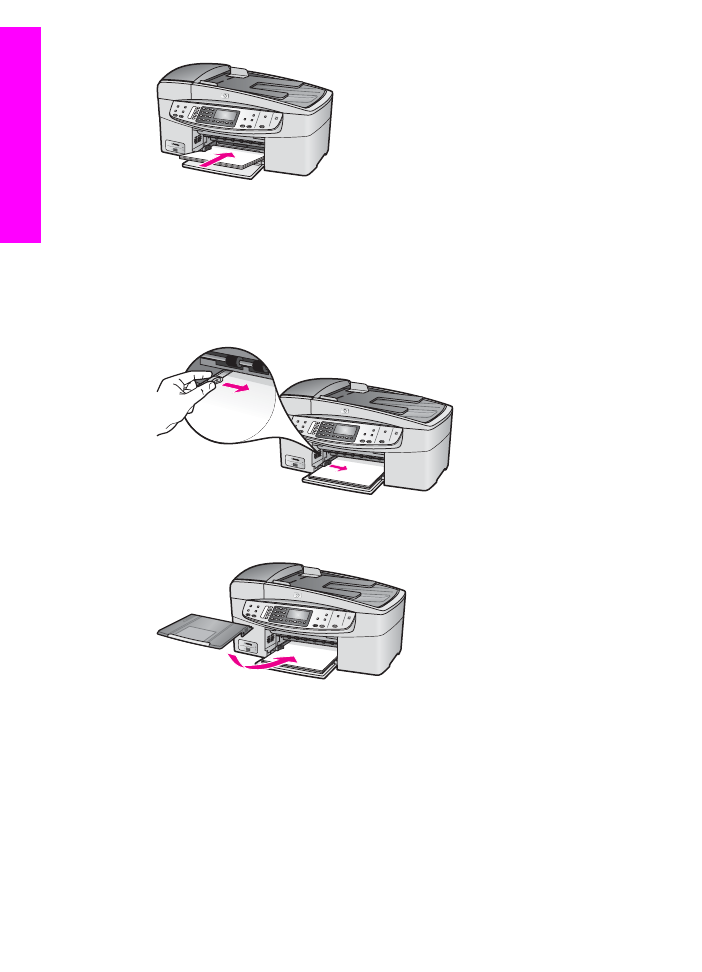
提示
如果使用的是印有抬头的信笺纸,应打印面朝下,先插入页的顶部。
有关放入标准纸和印有抬头的信笺纸的详细信息,请参考进纸盒底座
上的图示。
4
向内滑动纸宽导纸板,直到它停靠在纸张的边缘处。
不要在进纸盒中放入过多的纸;确保纸可以装在进纸盒中,并且高度不超
过纸宽导纸板的顶部。
5
将出纸盒放回原位。
6
将出纸盒延长板完全拉出来。翻开出纸盒延长板末端的接纸板,以彻底展
开延长板。
第
5 章
28
HP Officejet 6200 series all-in-one
放入原件和纸张
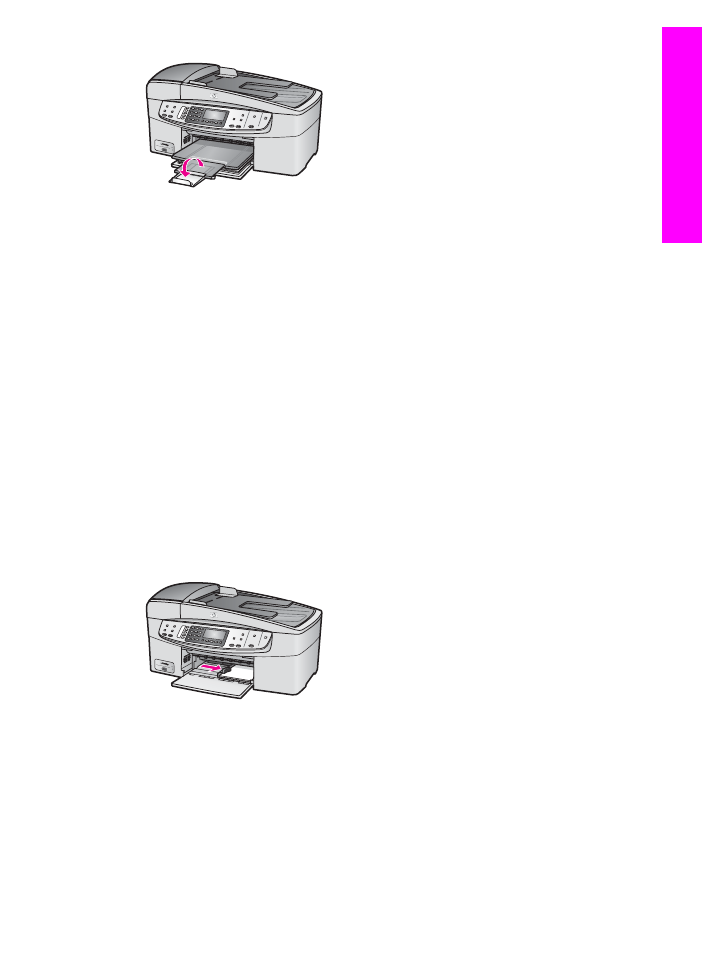
放入
10 x 15 厘米(4 x 6 英寸)照片纸
可以在
HP all-in-one 的纸盒中放入 10 x 15 厘米的照片纸。为了获得最佳效
果,请使用推荐的
10 x 15 厘米照片纸。详细信息,请参阅
推荐使用的纸张
。
另外,为了达到最佳效果,请在复印或打印前设置纸张类型和纸张尺寸。有关
更改纸张设置的信息,请参阅屏幕上的
HP Image Zone 帮助。
提示
为了防止纸张撕裂、起皱、卷曲或弯曲,应将所有纸张平放在密封袋中
保存。如果纸张存放不当,剧烈的温度和湿度变化可能会导致纸张卷
曲,从而无法在
HP all-in-one 上正常使用。
在进纸盒中放入